계정 관리 |
|
|
If your question is not addressed below, please contact us through our support form and we'll get back to you shortly. | |
| 가입한 요금제를 초과하여 추가 컴퓨터에 액세스할 수 있나요? | |
| 내 계정에 사용자를 추가할 수 있나요? | |
| 청구 정보 및 청구서는 어떻게 볼 수 있나요? | |
| 비밀번호는 어떻게 변경하나요? | |
| 내 프로필은 어떻게 업데이트하나요? | |
| 기존 신용카드로 RemotePC 계정 갱신에 대한 결제를 할 수 없습니다. 왜 그런가요? | |
| 페이팔로 결제할 수 있나요? | |
| 미결제 금액이 있고 신용 카드도 업데이트해야 합니다. 어떻게 해야 하나요? | |
| 기존 요금제 중간에 요금제를 업그레이드하는 경우 차액만 지불하면 되나요? | |
| 비즈니스를 위한 RemotePC 요금제가 필요합니다. 어떻게 해야 하나요? | |
| RemotePC 계정을 취소할 수 있나요? | |
| 내 계정이 일시 정지되었습니다. 어떻게 해야 하나요? | |
| 내 계정에 자동 갱신이 활성화되었습니다. 어떻게 비활성화하나요? | |
| 무료 체험 중에 요금제 간에 전환하면 어떻게 되나요? | |
| RemotePC 계정에 VAT ID를 추가할 수 있나요? | |
| RemotePC에 부가가치세 번호가 있나요? | |
예, RemotePC 유료 계정에서는 선택한 요금제의 원격 액세스용 컴퓨터 한도를 초과하여 추가 컴퓨터를 사용할 수 있습니다. 이는 필요에 따라 컴퓨터에 중단 없이 원격으로 액세스할 수 있도록 설계되었습니다. 귀하 또는 귀하의 사용자가 가입한 요금제를 초과하여 사용하는 경우 초과 사용에 대한 요금이 청구될 수 있습니다. 초과 사용 요금은 추가 사용에 대해 컴퓨터당 연간 20달러가 부과되며, 전액 청구되며 현재 구독 기간 동안 적용됩니다.
예, 소호, 팀 또는 기업 계정의 관리자는 사용자를 초대하고 추가할 수 있습니다.
SOHO 계정의 사용자를 추가하려면 다음과 같이 하세요,
- 웹 브라우저를 통해 RemotePC에 로그인합니다.
- Click 'Add User'.
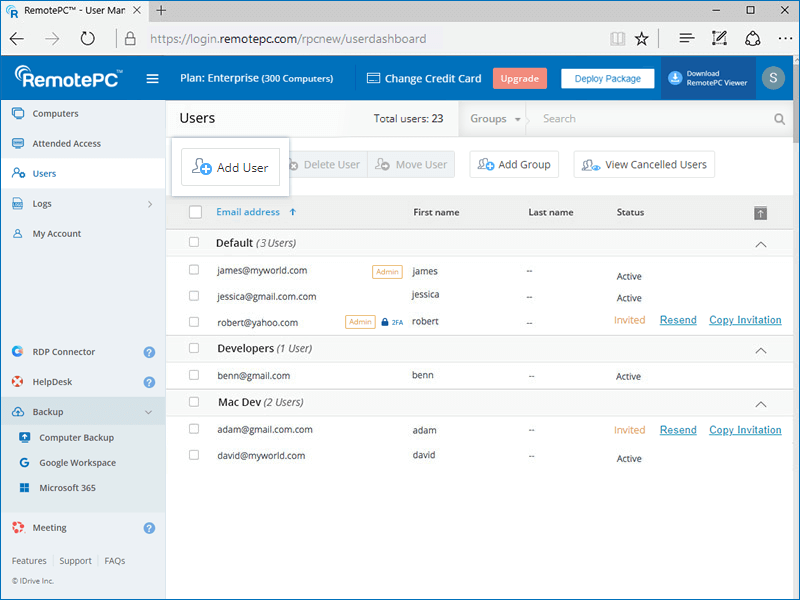
- Enter the email address of the user you want to add and select the group name.
- Select the required security preference for the user account - Trusted Devices, or Two-factor Authentication.
- You can invite the user in two ways:
- Send email to user: Select this option and click 'Invite User', the users will get an email with the link to register to RemotePC.
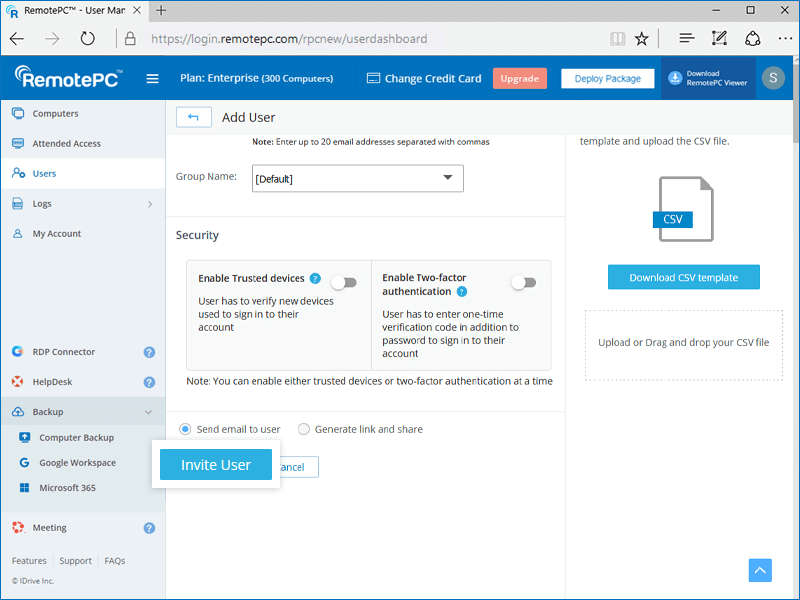
- Generate link and share: Select this option and click 'Generate Link', copy the link, share it with the users, and guide them to create a RemotePC account.
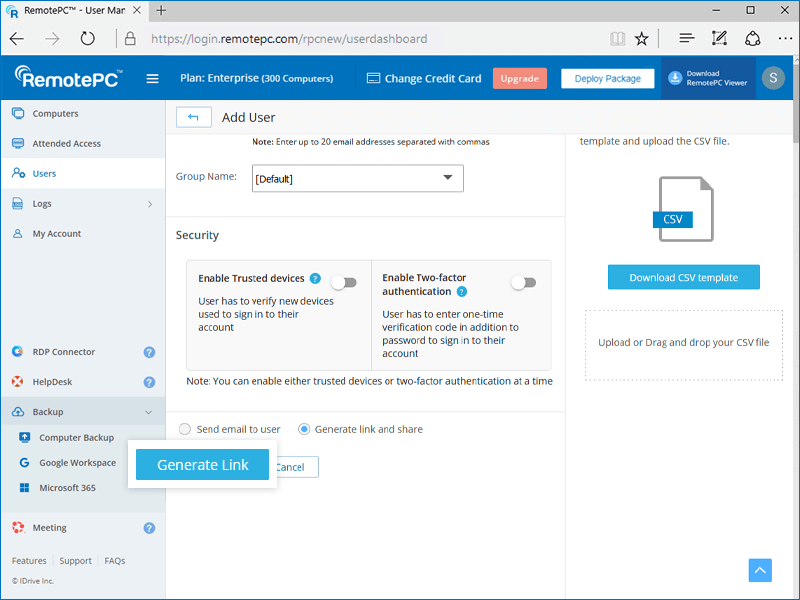
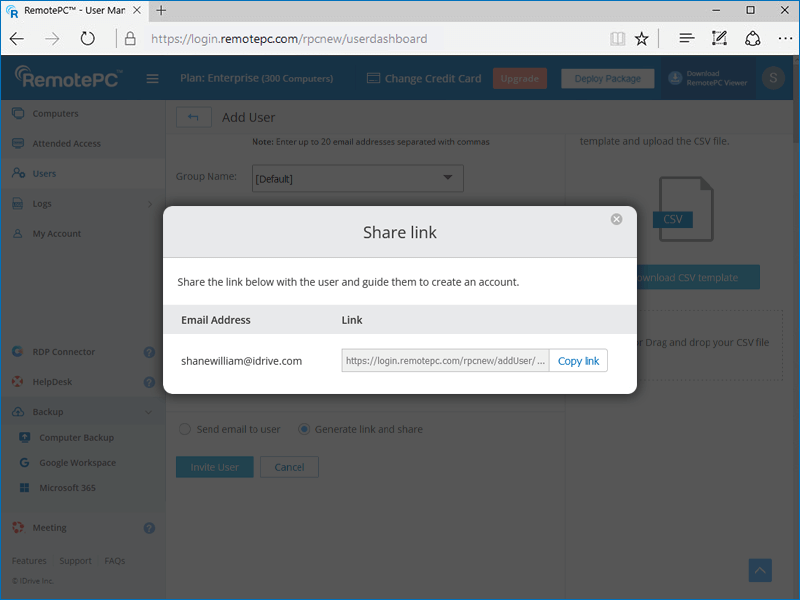
- Send email to user: Select this option and click 'Invite User', the users will get an email with the link to register to RemotePC.
Once the user registers to RemotePC, their account will be added to your account.
RemotePC 계정의 청구 거래 및 청구서를 쉽게 보고 인쇄할 수 있습니다.
청구서 및 청구서를 보려면 다음과 같이 하세요,
- 웹 브라우저를 통해 RemotePC에 로그인합니다.
- 오른쪽 상단에 표시된 사용자 아이디를 클릭하고 '내 계정'을 클릭합니다.
- '청구 정보'로 이동하여 필요한 청구서에 대해 '보기'를 클릭합니다.
- 청구서를 인쇄하려면 '청구 정보' 탭에서 '인쇄'를 클릭합니다.
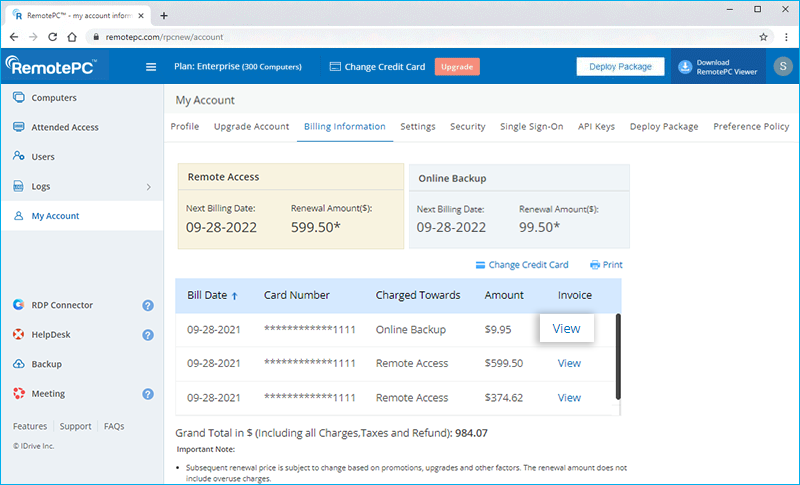
계정 비밀번호를 변경하려면 다음과 같이 하세요,
- 웹 브라우저를 통해 RemotePC에 로그인합니다.
- 오른쪽 상단에 표시된 사용자 아이디를 클릭하고 '내 계정'을 클릭합니다.
- '비밀번호 변경하기'를 클릭합니다. '비밀번호를 변경하시겠습니까?' 창이 나타납니다.
- 현재 비밀번호와 새 비밀번호를 입력하고 확인합니다.
- '저장'을 클릭합니다.
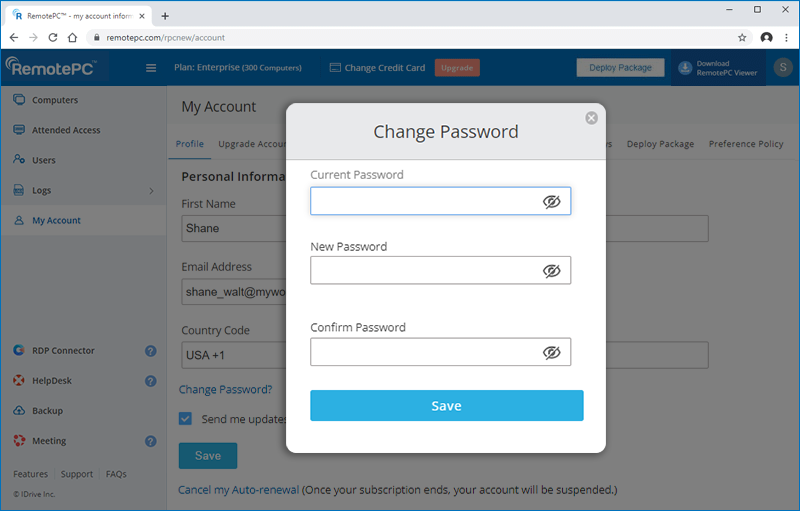
참고: 모든 컴퓨터/기기에서 비밀번호를 수동으로 변경해야 합니다.
프로필을 업데이트하려면 다음과 같이 하세요,
- 웹 브라우저를 통해 RemotePC에 로그인합니다.
- 오른쪽 상단에 표시된 사용자 아이디를 클릭하고 '내 계정'을 클릭합니다.
- '개인정보' 화면에서 이름, 이메일 주소, 휴대폰 번호, 비밀번호 등 세부 정보를 수정합니다.
- '저장'을 클릭합니다.
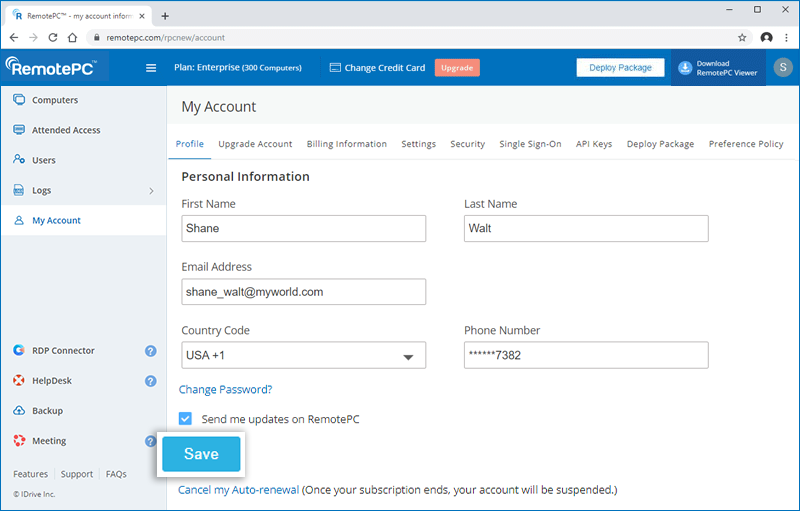
이 문제는 RemotePC 계정을 갱신하는 동안 다음과 같은 이유로 발생할 수 있습니다:
- 신용카드 번호와 만료일이 정확하지 않을 수 있습니다.
- 온라인 인증 시스템은 주소 확인 테스트에서 미국 외 지역의 일부 유효한 신용카드는 실패할 수 있습니다.
예, RemotePC 구독 결제, 업그레이드 및 반복 청구에 PayPal 계정을 사용할 수 있습니다. 또한, PayPal을 통해 결제하면 이후 모든 갱신 시 기본 결제 수단으로 등록됩니다.
향후 갱신을 위해 신용카드를 등록하려면 애플리케이션 헤더의 '신용카드 추가' 링크를 클릭하고 카드 세부 정보를 저장하세요.
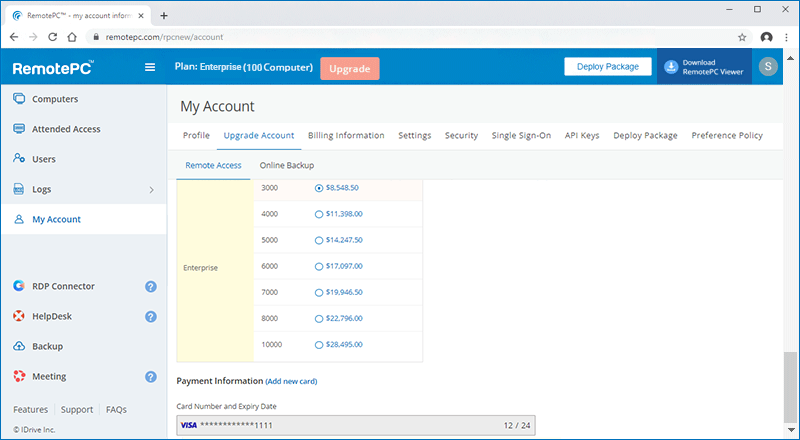
RemotePC 계정에 미결제 금액이 있는 경우 로그인하면 팝업이 표시됩니다.
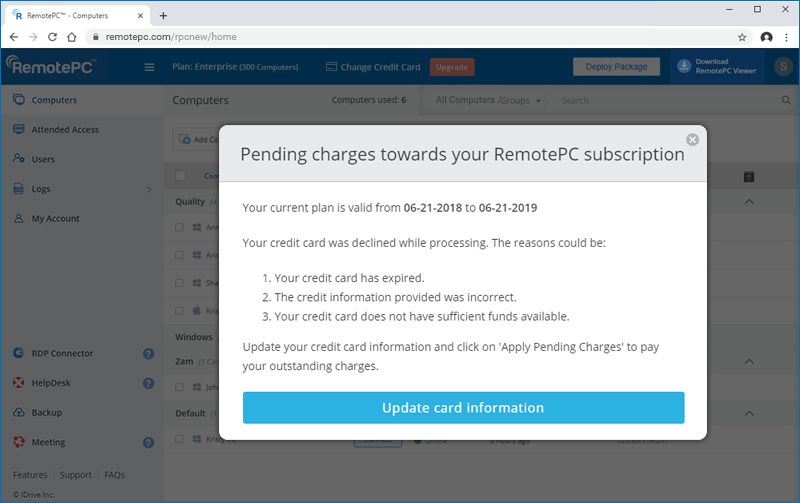
- '카드 정보 업그레이드'를 클릭합니다.
- '신용카드 정보 변경' 페이지에서 신용카드 정보를 수정합니다.
- '저장'을 클릭합니다.
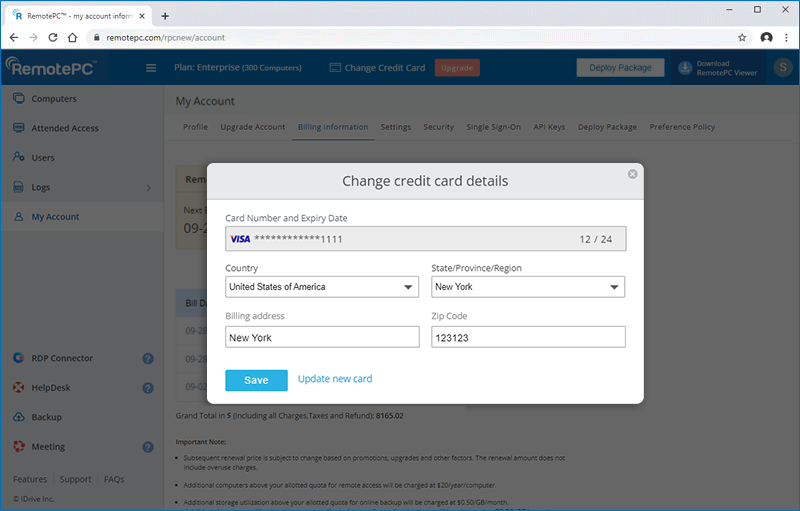
예, 구독 기간 중간에 계정을 업그레이드하기로 결정한 경우, 요금제 간 차액을 비례 배분하여 지불해야 합니다.
비즈니스 요구 사항에 맞는 RemotePC Enterprise 요금제를 구독할 수 있습니다. 엔터프라이즈 요금제에는 무료 체험 기간이 제공됩니다. 가입 시 신용 카드 정보를 제공할 필요가 없습니다. 평가판 기간 중 언제든 계정을 업그레이드하여 RemotePC를 계속 사용할 수 있습니다.
예, 언제든지 RemotePC 계정을 취소할 수 있습니다. 계정을 취소하면 계정이 일시 정지되며 다시 활성화할 때까지 원격 컴퓨터에 액세스할 수 없습니다. 또한 연결된 모든 사용자 계정도 일시 정지됩니다.
취소하려면 다음과 같이 하세요,
- 웹 브라우저를 통해 RemotePC에 로그인합니다.
- 오른쪽 상단에 표시된 사용자 아이디를 클릭하고 '내 계정'을 클릭합니다.
- '내 계정 취소'를 클릭합니다. 취소를 확인하는 팝업이 나타납니다.
- 세부 정보를 입력하고 '내 계정 취소'를 클릭합니다.
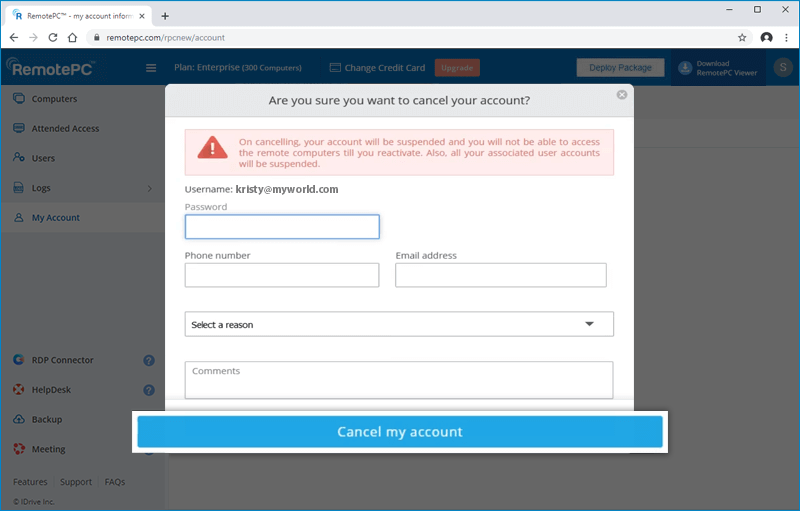
참고: 계정을 해지한 후에는 컴퓨터와 디바이스에서 애플리케이션을 삭제하는 것이 좋습니다. 인스턴트 액세스를 통해 누구나 내 컴퓨터/장치에 원격으로 액세스할 수 있습니다.
아래 나열된 사유로 인해 계정이 일시 정지된 경우, 여기에 표시된 단계에 따라 계정을 다시 활성화할 수 있습니다:
| 계정 정지 사유 | 재활성화 방법 |
| 무료 평가판이 만료되었습니다. | 계정에 로그인하고 계정을 유료 구독으로 업그레이드하세요. |
| 계정에 대한 자동 갱신이 비활성화되어 구독이 종료되었습니다. | 계정에 로그인하여 신용카드 정보를 업데이트하고 구독료를 결제합니다. |
| 자동 갱신 중에 신용카드로 요금이 청구되지 않아 계정에 보류 중인 요금이 있습니다. | 계정에 로그인하여 신용카드 정보를 업데이트하고 미결제 요금을 결제하세요. |
| 계정 생성 후 15일 이내에 계정을 취소하고 환불이 완료된 경우 | 계정에 로그인하여 신용카드 정보를 업데이트하세요. |
자동 갱신 옵션은 계정 생성 후 15일이 지나면 기본적으로 활성화됩니다. 이 옵션을 사용하면 현재 구독 기간이 끝날 때 자동 결제를 통해 번거로움 없이 구독을 갱신할 수 있습니다. 계정의 '프로필' 섹션에서 이 옵션을 비활성화할 수 있습니다.
자동 갱신을 취소하려면 다음과 같이 하세요,
- 웹 브라우저를 통해 RemotePC에 로그인합니다.
- 화면 오른쪽 상단에서 '내 계정' 버튼을 클릭합니다.
- '프로필' 페이지에서 '자동 갱신 취소' 버튼을 클릭합니다.
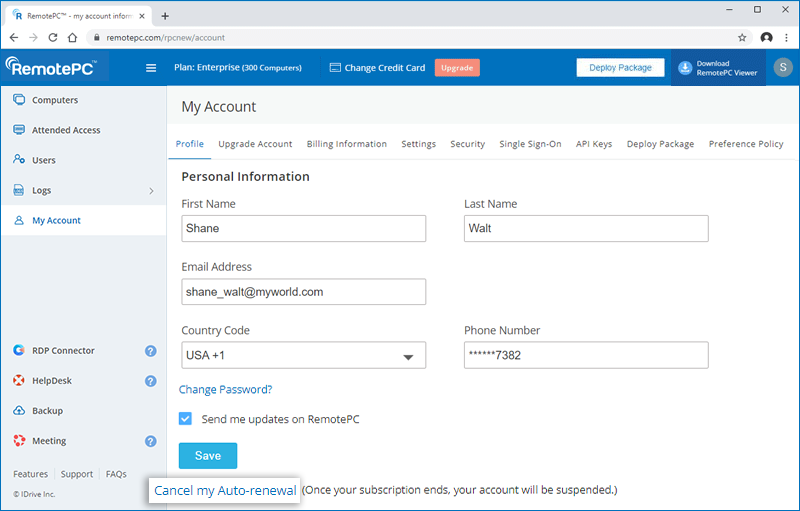
- 확인 팝업이 나타나면 비밀번호와 취소 사유를 입력합니다.
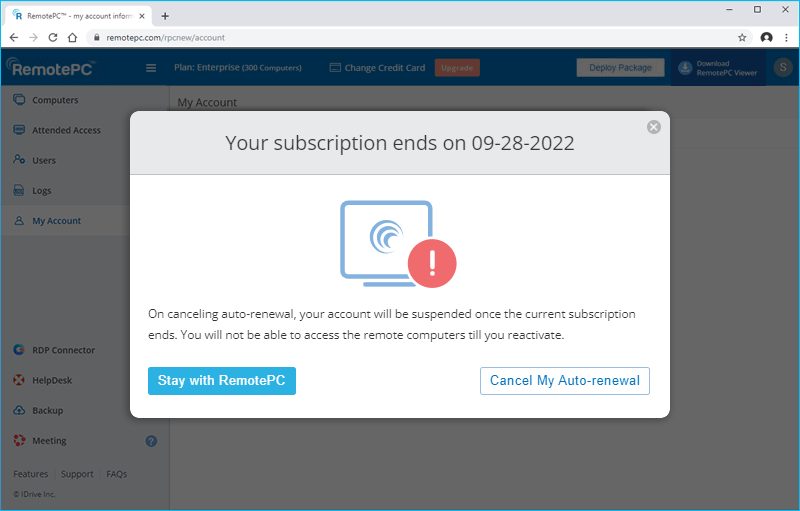
- '취소'를 클릭합니다.
취소하면 프로필 섹션의 '자동 갱신 사용' 버튼이 '자동 갱신 사용'으로 변경됩니다.
자동 갱신을 사용하지 않도록 설정한 경우, 현재 구독이 종료되면 RemotePC 계정이 일시 중단되며 계정을 다시 활성화할 때까지 구성된 컴퓨터에 원격으로 연결할 수 없습니다.
무료 평가판 사용자 중 RemotePC Team 요금제 사용자는 남은 평가판 기간 동안 Enterprise 요금제로 전환하거나 그 반대로 전환할 수 있습니다. '내 계정' 섹션에서 요금제를 전환할 수 있습니다. 팀 요금제 사용자는 대시보드에서 '엔터프라이즈로 전환' 버튼을 클릭하여 홈 화면에서 바로 전환할 수 있습니다.
전환 시 추가한 모든 사용자 계정은 활성화된 상태로 유지됩니다. 그러나 회원님 또는 회원님의 연결된 사용자가 추가한 모든 컴퓨터는 비활성화되며, 회원님의 컴퓨터에 RemotePC 애플리케이션을 다시 설치하고 구성해야 합니다. 전환 후에는 본인 및 연결된 사용자 계정이 다시 로그인해야 합니다.
비즈니스 소재지가 EU 지역인 경우, RemotePC 팀 및 기업 계정에 대한 VAT ID 정보를 업데이트할 수 있습니다.
부가가치세 ID를 추가합니다,
- 웹 브라우저를 통해 RemotePC에 로그인합니다.
- 오른쪽 상단에 표시된 사용자 아이디를 클릭하고 '내 계정'을 클릭합니다.
- '청구 정보' 섹션에서 VAT ID를 입력하고 '업데이트'를 클릭합니다.
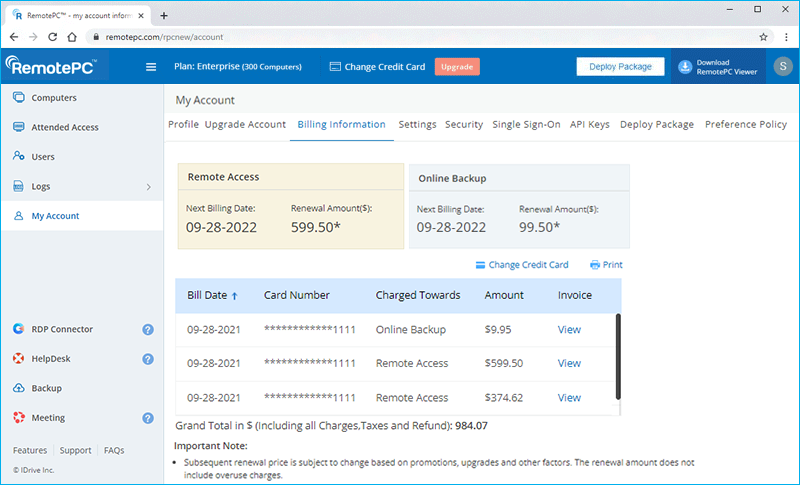
참고:
- 부가가치세는 위치 기반이므로 선택한 국가에 해당되는 경우에만 계정의 '청구 정보' 섹션에 해당 필드가 표시됩니다.
- 계정에 업데이트된 VAT ID는 RemotePC에서 유효성을 검사합니다.
RemotePC 부가가치세 번호에 대한 자세한 내용은 다음 주소로 이메일을 보내주십시오. [이메일 보호].